Cez panel môžete k serveru priradiť: doménu zaregistrovanú v IONOS alebo vonkajšiu doménu (zaplatenú u iného operátora). Po priradení domény ju budete môcť používať napr. pri konštrukcii webstránok alebo tvorbe e-mailových schránok v adrese domény. Dodano: Termin serwer użyty w tej instrukcji może oznaczać: hosting, hosting WordPress, twórcę witryny Click, eSklep lub inną usługę, do której można przypisać domenę.
Pred priradením vonkajšej domény k serveru alebo hostingu je potrebné ju pridať na Klientsky panel IONOS. Kliknite sem, ak sa chcete pozrieť, ako sa dodáva vonkajšia doména na Klientsky panel IONOS.
Ako priradiť doménu k serveru?
Pojem server použitý v tejto inštrukcii môže znamenať: hosting, WordPress hosting, tvorca webu Click Web, eSklep alebo iná služba, ku ktorej je možné priradiť doménu.
- Prihláste sa do Klientskeho panela IONOS.
- Kliknite na sekciu: Webové služby, ktorá sa nachádza na ľavej strane obrazovky.
- Pri vybranom serveri kliknite na tlačidlo: Možnosti -> Priraď doménu
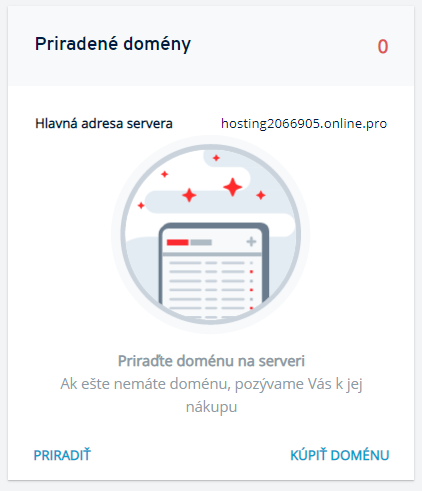
- Na obrazovke sa zobrazí formulár priradenia domény. Vyberte si doménu, ktorú chcete priradiť k tomuto serveru.
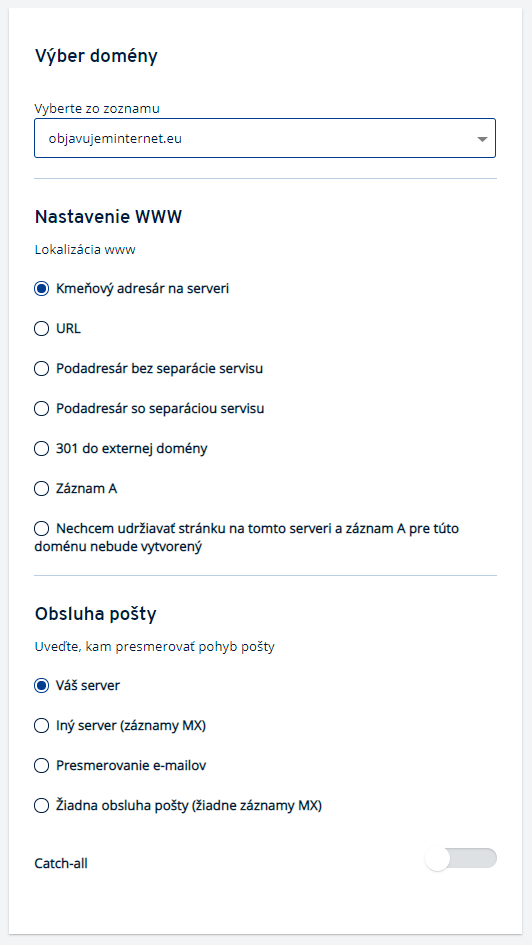
- Ak aktuálne nemusíte presmerovať domény na katalóg alebo nastaviť presmerovanie e-mailu, kliknite na tlačidlo Pošli, ak chcete priradiť doménu k vybranému serveru.
Ako priradiť doménu k serveru (pre pokročilých)?
Pojem server použitý v tejto inštrukcii môže znamenať: hosting, WordPress hosting, tvorca webu Click Web, eSklep alebo iná služba, ku ktorej je možné priradiť doménu.
- Prihláste sa do Klientskeho panela IONOS.
- Kliknite sem, ak sa chcete dozvedieť, ako sa prihlásiť.
- Kliknite na sekciu: Webové služby, ktorá sa nachádza na ľavej strane obrazovky.
Klientsky panel IONOS – Vyberte si sekciu menu Webové služby - Pri vybranom serveri kliknite na tlačidlo: Možnosti -> Priraď doménu a začne sa proces priraďovania domény.
Klientsky panel IONOS – Webové služby – Možnosti – vyberte si možnosť Priraď doménu
pred priradením vonkajšej domény (čiže hradenej u iného operátora) na server je potrebné pridať doménu na Klientsky panel IONOS. - Na obrazovke sa zobrazí formulár priradenia domény. Najprv si vyberte doménu, ktorú chcete priradiť k tomuto serveru.
Klientsky panel IONOS – Webové služby – Server – Možnosti – Priraď doménu – Vyber doménu zo zoznamu - V časti: Presmerovanie domény si môžete vybrať druh presmerovania domény: Klientsky panel IONOS – Webové služby – Server – Možnosti – Priraď doménu – Presmerovanie domény – Vyber druh presmerovania domény
- Vypnuté – žiadne presmerovanie.
- URL – ak si chcete vytvoriť záznam CNAME a presmerovať celý tok dát v doméne na uvedenú adresu hostiteľa. Môžete tiež určiť už existujúcu webstránku – môžete zadať adresu webstránky na presmerovanie (np. http://twojastrona.pl/index.html). Prečítajte si viac o presmerovaní URL (cez frame) na serveroch Apache.
- Podadresár s oddelením servisu – vyberte si túto možnosť, ak máte veľa webstránok. Spôsobí izolovanie danej domény od ostatných (táto funkcia sa nazýva „chroot”). Oddelenie webstránky zvyšuje bezpečie súborov, ktoré sú zverejnené v danom adresári.
- Podadresár bez oddelenia servisu – vyberte si túto možnosť, ak máte spoločné súbory pre viacero domén. Vypnutie oddelenia domény vyrieši problémy spojené s niektorými CMS.
- 301 na vonkajšiu doménu – Presmerovanie 301 je metóda na presmerovanie používateľa z jednej URL adresy na inú (napr. nachádzajúcu sa na vzdialenom serveri alebo na tom istom serveri, ale v inej lokalizácii). Je to najlepšie riešenie z perspektívy umiestňovania danej webstránky vo vyhľadávačoch.
- Záznam A – ak chcete presmerovať celý tok dát v doméne na servery vonkajšieho operátora (iného ako beta.IONOS), vyberte si túto možnosť a zadajte IP adresu servera vonkajšieho operátora. Vyberte si túto možnosť, ak chcete na IONOS využívať iba e-mail a parkovať doménu na serveri, no ostatné služby, napr. webstránka, majú byť poskytované servermi vonkajšieho operátora.
- Počas priraďovania domény k hostingu môžete označiť možnosť: Vytvor záznam CNAME typu Wildcard. Vznikne tak záznam CNAME vo forme: *.domena.pl, ktorý bude o. i. zodpovedný za presmerovanie toku dát z neexistujúcich subdomén na hlavnú doménu.
- V časti: Presmerovanie pošty môžete presmerovať elektronickú poštu, ktorá prichádza na adresu Vašej domény. Zmeňte nastavenia presmerovania pošty, ak nechcete, aby elektronická pošta prichádzala na hosting v IONOS. V dolnej časti tiež môžete zmeniť nastavenia funkcie “Catch-All”.
- Klientsky panel IONOS – Webové služby – Server – Možnosti – Priraď doménu – Presmerovanie pošty – Zmeň nastavenia presmerovania pošty, ak nechcete, aby elektronická pošta prichádzala na hosting v IONOS
- Ak chcete zmeniť presmerovanie pošty, vyberte si druh presmerovania. Následne do nižšie položeného poľa s názvom: Presmerovanie pošty zadajte dodatočnú hodnotu pre vybraný druh presmerovania.
- E-mailová adresa – po vybraní druhu presmerovania pošty do nižšie umiestneného poľa zadajte e-mailovú adresu alebo adresy, na ktoré budú presmerované všetky elektronické správy, zaslané na adresu Vašej domény (napr. biuro@twojadomena.pl, jan.kowalski@twojadomena.pl).
- Server MX – po vybraní tohto druhu presmerovania pošty do nižšie umiestneného poľa zadajte adresu MX servera.
- Po kliknutí na tlačidlo: Pošli sa nastavenia domény uložia. Počkajte pár minút na aktualizáciu nastavení. Po aktualizácii nastavení bude doména priradená k serveru.
Ak sa po kliknutí na tlačidlo zobrazí chybová správa s obsahom: Odoslať: „Pri priradení domény k serveru sa vyskytla chyba. Neexistuje žiadna delegácia na servery DNS poskytovateľa “, čo znamená, že sa snažíte zmeniť nastavenia externej domény, ktorá bola pridaná na informačný panel klienta IONOS, ale ešte nebola delegovaná na servery DNS systému IONOS.
Ak ste už delegovali príslušné servery beta.IONOS DNS, budete musieť počkať na aktualizáciu serverov DNS (môže to trvať až 30 hodín). Po uplynutí tejto doby sa pokúste znova naviazať doménu na hostiteľskú operáciu.
Ak ste doménu ešte nedelegovali, urobte to pomocou ovládacieho panela operátora, u ktorého je doména aktuálne zaregistrovaná.
Bezpečný hosting pre Vašu webovú stránku
Pripravili sme miesto, v ktorom sa bude Vaša webová stránka a poštová elektronická schránka cítiť komfortne.

